A simple summary of Powershell Script
powshell 学习
0x00.基本
- cmd 的命令在 ps 里都能用
- 可以直接进行计算
- 可以属性调色
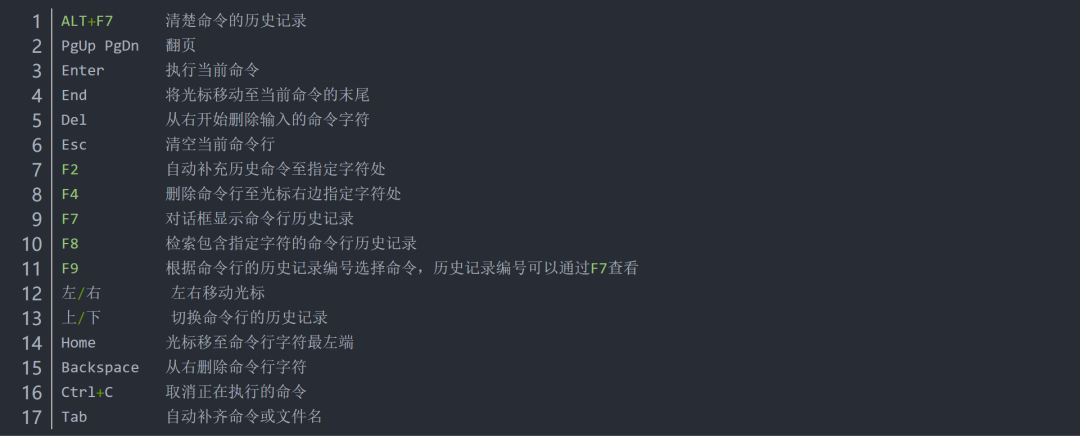
- 可以用 tab 键补全命令
- 可以使用管道符(|)将上一个命令的输出放到下一个命令的输入里去
- 可以使用>(覆盖),>>(追加) 的重定向符
- 动名词方式来使用命令,例如 get-process get-services
- 变量和 php 很类似又$开头
变量可以是命令
变量不需要提前声明
- 条件语句没分号
- 可以单双引号互相嵌套
- 转义不再是
\,而是 `
![[CMD下执行ps1脚本]]
0x01.其他
打开可以调用脚本程序权限
1 | 脚本权限通过 -executionpolicy 更改 |
运行脚本程序时用 .\1.bat 或者 .\1.ps1 的方式
从软件设置更改 Powershell 默认路径
1、在文档目录下新建一个文件夹,命名为 WindowsPowerShell
2、在刚建立的 WindowsPowerShell 里边新建一个文件,叫做 profile.ps1
3、编辑 profile.ps1 写入
1 | set-location C:\Users\... //你的默认路径 |
并保存
4、管理员模式打开 Powershell,输入
1 | set-executionpolicy remotesigned |
重启 Powershell 就更改完成了
0x02.账户相关
Windos 下的用户账号信息是在 C: \Windows\system32\config\SAM 里边的
查看当前用户的 SID
1 | whoami /user |
用户
Windows 默认账户是 Administrator,Guest 账户是默认关闭的
基本命令
1 | net user //查看系统账户 |
用户组
Administrators 组内的用户,都具备系统管理员的权限
Guests 是提供给没有用户账户但是需要访问本地计算机资源的用户使用的
Users 组内的成员只拥有一些运行程序的权利,但是不能更改设置,不能关闭计算机
Power Users 组内成员权利多于 Users,少于 Administrators
Remote Desktop 组内的成员拥有远程登录权限(Administrator 是默认就有的)
基本命令
1 | net localgroup //查看系统和组 |
0x03.命令
基本命令
1 | $psversiontable #powershell每个windows版本有区别,这个命令可以看powershell的版本 |
基本运算及函数
1 | #条件判断 |
别名
1 | get-alias -name ls#获取ls别名,即会回显get-childitem |
0x04.注册表相关
HKEY_CLASSES_ROOT:定义文档的类型\类以及与类型关联的信息以及 COM 组件的配置数据
HKEY_CURRENT_USER:包含当前登录到 Windows 的用户的配置信息
HKEY_LOCAL_MACHINE:包含与计算机相关的配置信息,不管用户是否登录
HKEY_USERS:包含有关默认用户配置的信息
HKEY_CURRENT_CONFIG:包含有关非用户特定的硬件的配置信息
1 | 可以直接 |
A simple summary of Powershell Script